Er du en DVD-elsker? Hvis du opbevarer mange dvd'er, vil det tage dig for meget plads. DVD-diske vil blive ridset og beskadiget uundgåeligt, hvis de ikke placeres godt nok. En af løsningerne til at løse problemet er at rippe DVD til MP4, som kan være fuldt kompatibel med stort set alle enheder. Så hvordan ripper du DVD til MP4 videoformater? I denne artikel testede vi 13 gratis DVD til MP4 Rippere for dig rippe DVD til MP4, og du kan vælge hvilken ripper du kan lide.
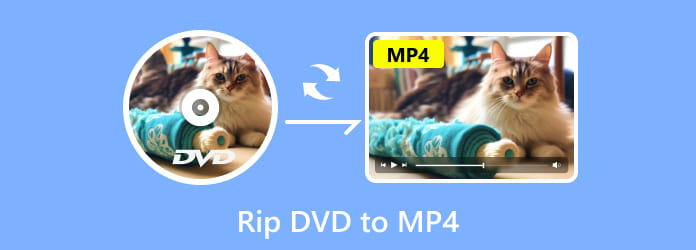
- Del 1. Bedste DVD til MP4 Rippere til Windows
- Del 2. Bedste DVD til MP4 Rippere til Mac
- Del 3. Ofte stillede spørgsmål om Ripping af DVD til MP4
| Understøttet OS | Understøttede outputformater | 4K/8K | 3D support | |
| Blu-ray Master gratis DVD Ripper | Windows 11/10/8/7, macOS | 200+ | ✔ | ✔ |
| Håndbremse | Windows 11/10, macOS | 10 | Kun 4K med Matroska Multimedia Container | ❌ |
| VLC medieafspiller | Windows 11/10/8/7/XP, macOS | 15 | ✔ | ✔ |
| WinX DVD Ripper | Windows 11/10/8/7, macOS | 7 | ❌ | ❌ |
| Freemake Video Converter | Windows 10/8/7, macOS | 100+ | 4K | ❌ |
| Lav MKV | Windows 11/10, macOS | Kun MKV | ✔ | ✔ |
| MediaCoder | Windows 11/10, macOS | 40+ | ❌ | ❌ |
| WonderFox gratis DVD Ripper | Windows 11/10 | 100+ | ❌ | ❌ |
| FreeStar | Windows XP | 8 | ✔ | ❌ |
| DVD-dekryptering | Windows 10/8/7 | 10 | ❌ | ❌ |
| MacX DVD Ripper | mac OS X 10.5 Leopard eller ældre | 20+ | ❌ | ❌ |
| Enhver DVD Converter | mac OS X 10.7 til 10.15 | 200+ | ✔ | ❌ |
| Xilisoft DVD Ripper | Alle mac OS | 160 | ❌ | ✔ |
Del 1. Bedste DVD til MP4 Rippere til Windows
Top 1. Bedste gratis DVD Ripper samlet
Blu-ray Master Gratis DVD Ripper er helt gratis og ret nem at bruge gratis DVD-ripping-software. Det har evnen til at rippe enhver DVD-disk/mappe/IFO-filer til populære videoer som MP4, AVI, MOV, MKV, M4V, WMV, FLV, MPEG og mere. Med dette gratis DVD Ripper-værktøj kan du justere skærmeffekten ved at ændre lysstyrke, kontrast, mætning og nuance. Aktiver vandmærke ved at tilføje tekst eller billede. Efter konvertering kan du nyde dine rippede DVD-videoer gratis på digitale enheder som iPhone, iPad, iPod, Samsung, HTC, LG, Huawei og andre digitale enheder.
Gratis download
Til Windows
Sikker download
Gratis download
til macOS
Sikker download
- Understøtter ripping af DVD til mere end 200+ video-/lydformater.
- Understøttelse af konvertering af DVD til 1080p HD/4K/8K billedkvalitet.
- Understøtte hardwareacceleration for at afslutte konverteringen med en superhurtigere hastighed.
- Understøtter ripping og kopiering af DVD i et 1:1-forhold.
Trin 1.Download og start programmet
Indsæt først DVD-disken i DVD-drevet, download og installer programmet, og start derefter programmet. Klik på knappen "Load Disc" for at indlæse den DVD-disk eller -mappe, du vil rippe, til hovedgrænsefladen.

Trin 2.Rediger DVD med flere redigeringsfunktioner
Klik på knappen "Rediger" for at åbne redigeringsvinduet, du kan beskære videorammen og justere videoeffekter ved at ændre videoens lysstyrke, mætning, nuance og kontrast. Eller du kan tilføje et tekst/billede vandmærke til videoen.
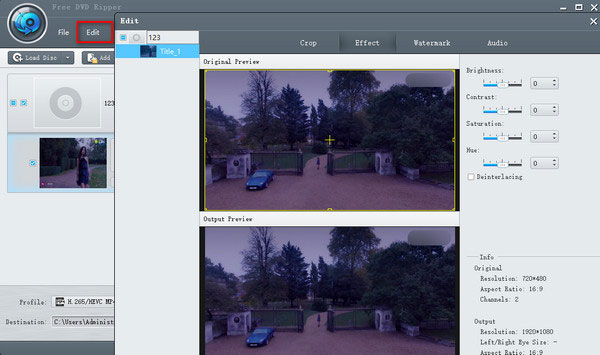
Trin 3.Indstil et outputvideoformat på DVD
Når du opsætter al din videoredigering for den konverterede fil, er valg af outputformat det sidste trin. Klik på den omvendte trekant af Profil, du kan indstille det digitale filformat for den rippede DVD-video som MP4. Eller du kan indstille det baseret på din afspilningsenhed som Apple-enhed, Android-enhed, Samsung-enhed osv.
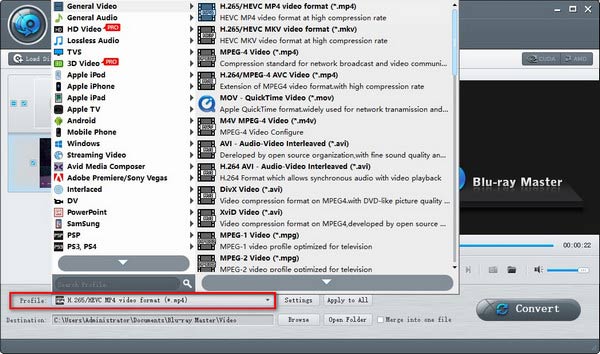
Trin 4.Begynd at konvertere DVD til video
Det sidste trin, du skal gøre, er at klikke på knappen "Konverter" for at rippe DVD'en til dit valgte videoformat. Rippingsprocessen vil blive afsluttet inden for et par minutter.

Med hensyn til hvorfor Free DVD Ripper rangerer nr. 1 på denne liste. Sammenlignet med andre freeware til DVD-ripping, nyder Free DVD Ripper godt af alle de nødvendige faktorer: de forskellige formatkompatibiliteter, understøttelse af 4K/8K-kvalitet, hurtig DVD-rippehastighed med CUDA-accelerationsteknologi, kraftfulde redigeringsværktøjer og mere. Det er nemt at starte, uanset om du er professionel eller nybegynder.
Top 2. Håndbremse
Først og fremmest er den software, vi anbefaler Håndbremse. Det er en berømt DVD-til-MP4-ripper tilgængelig. Selvom det er gratis, har HandBrake masser af funktioner, så du kan rippe DVD til MP4. Her er trinene.
Trin 1.Download HandBrake gratis og installer den. Start derefter dette program på din personlige computer.
Trin 2.Når HandBrakes brugervenlige grænseflade dukker op, skal du klikke på knappen "Kilde" i øverste venstre hjørne og vælge den DVD, du vil rippe til MP4.
Trin 3.Vælg en destinationsmappe for at gemme den konverterede fil, og klik derefter på "Outputindstillinger" og vælg MP4-format på rullelisten.
Trin 4.Efter at have afsluttet alle ovenstående indstillinger, er den sidste ting, du skal gøre, blot at klikke på knappen "Start", og rippingsprocessen begynder.
Fordele
- Helt gratis og open source-program
- Understøtter batch DVD konvertering
- Brugervenlig grænseflade
Ulemper
- Ingen understøttelse af beskyttet indhold
- Begrænsede outputformater
- Ikke god til lang DVD-videoripping
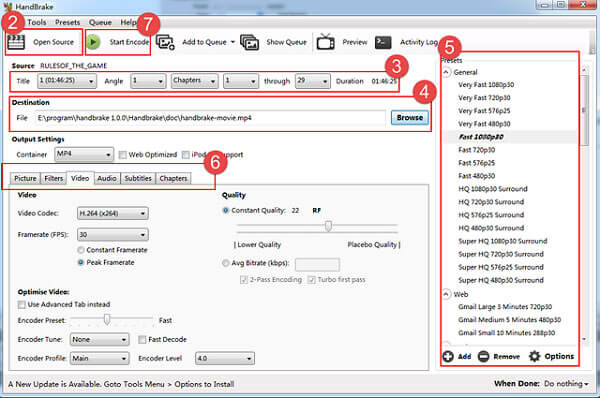
Top 3. VLC
Sektionen deler bare endnu en DVD til MP4-ripper - VLC medieafspiller, som du måske allerede har downloadet på din computer. VLC er gratis software, og det er nemt at betjene. Så det er et godt valg for dig at rippe DVD til MP4. Her er trinene.
Trin 1.Hvis du ikke har VLC, skal du downloade den og starte den på din computer. Indlæs derefter den DVD, du vil konvertere.
Trin 2.Klik på "Medier" og klik på "Konverter/Gem" i rullelisten. Så vil vinduet "Åbn medie" dukke op, og nu skal du klikke på "Disk".
Trin 3.Marker afkrydsningsfeltet "DVD" og vælg det rigtige DVD-drev i "Diskenhed"-feltet. Du kan også justere andre indstillinger her. Klik derefter på knappen "Konverter/Gem".
Trin 4.Vælg en type codec og container, du vil bruge, eller behold standarden. Klik derefter på "Gennemse" for at lave et navn, der ender med .MP4, og vælg destinationen for din fil.
Trin 5.Til sidst skal du klikke på knappen "Start" for at begynde at rippe DVD til MP4. Når rippingsprocessen er afsluttet, skal du klikke på "Stop" for at afslutte den.
Fordele
- Helt gratis og open source-program
- Omfattende funktionaliteter
- Understøtter 3D DVD-ripping
Ulemper
- Kompliceret DVD-rippeproces
- Kvalitetstab af DVD-ripping
- Begrænsede outputformater

Top 4. WinX DVD Ripper
VLC er en god DVD-ripper, når du bekymrer dig lidt om videokvaliteten. Men hvis du ønsker en video i høj kvalitet og flere funktioner i software, WinX DVD Ripper er en god mulighed for dig. Lad os se, hvordan man ripper DVD til MP4 af WinX DVD Ripper.
Trin 1.Download og installer WinX DVD Ripper gratis og start dette program på din personlige computer.
Trin 2.Når du ser grænsefladen til WinX DVD Ripper, skal du klikke på "DVD Disc"-ikonet og vælge den DVD, du vil rippe til MP4. Klik derefter på "OK".
Trin 3.Efter et stykke tid vil DVD-hovedtitlen automatisk blive kontrolleret, og vinduet Output Profile vises også. Vælg "MP4 Video" under kategorien "Generelle profiler".
Trin 4.Klik på "Gennemse" i bunden for at vælge destinationsmappen for din konverterede video, og klik til sidst på "Kør" for at rippe DVD til MP4.
Fordele
- Understøtter hardwareacceleration
- Understøttelse af ripping af DVD til mobiltelefoner og spillekonsoller
- Fjerner DRM
Ulemper
- Ingen Blu-ray-ripping
- Begrænsede funktioner i gratis prøveversion
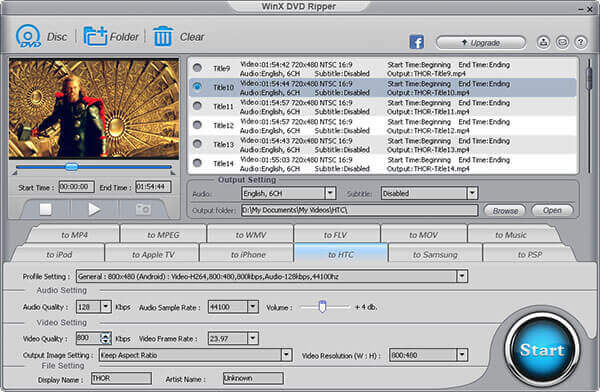
Top 5. Freemake Video Converter
Her er en anden software til at rippe DVD til MP4, som kaldes Freemake Video Converter. Freemake Video Converter er alt-i-en videokonverteringssoftware. Det er også gratis og nemt at bruge. Her er de specifikke trin.
Trin 1.Først skal du downloade Freemake Video Converter, der er helt gratis. Og start derefter denne videokonverter på din computer.
Trin 2.På grænsefladen til Freemake Video Converter, klik på "+DVD" for at vælge den DVD-disk, du ønsker, og marker disse DVD-titler, som du vil rippe til MP4.
Trin 3.I videolinjerne kan du ændre lydsporet og underteksterne på din video. Hvad mere er, kan du også integrere undertekster, du har downloadet, til din video.
Trin 4.Vælg MP4 som formatet på din rippede video, og vælg derefter DVD-kvaliteten under "Forudindstilling". Til sidst skal du klikke på "Konverter" for at rippe DVD til MP4.
Fordele
- Brugervenlig grænseflade
- Offline kodning og konvertering af video er også hurtig
- Understøtter komprimering af DVD-videostørrelse
Ulemper
- Højt CPU-forbrug
- Begrænsede funktioner i gratis prøveversion
- Gratis version ripper DVD med et vandmærke
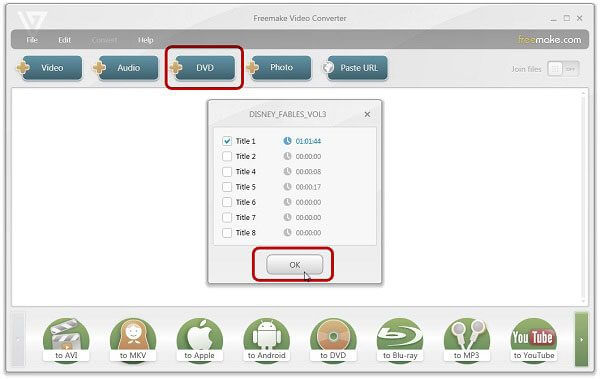
Top 6. MakeMKV
Lav MKV er en 1-kliks løsning til at konvertere videoklip fra proprietær disk til MKV-filer på Windows og Mac. Det er en formatkonverter, også kaldet "transcoder". Output-MKV-formatet kan gemme flere video- eller lydspor og bevare kapitler. Du kan rippe dvd'er eller Blu-ray-diske til MP4 med følgende trin.
Trin 1.Åbn MakeMKV på din computer. Når du indsætter DVD-disken i DVD-drevet, vil programmet automatisk finde og vise DVD-disken.
Trin 2.Klik på DVD-drev-ikonet, og programmet begynder at scanne DVD-drevet. Det vil tage et par minutter at afslutte scanningen af titler på disken.
Trin 3.Når scanningen er fuldført, kan du vælge titlen fra rullemenuen. Vælg derefter output-mappen, hvor MKV-filen vil blive gemt.
Trin 4.Når alt er indstillet, skal du klikke på knappen "Lav MKV" for at begynde at konvertere DVD til MKV-fil.
Fordele
- Understøtte MKV-output med original kvalitet
- Understøtter ripping af DVD med beskyttet indhold
- Understøtte eksportvideokvalitet i 4K/8K
Ulemper
- Kun MKV fil output
- Den gratis prøveperiode varer kun i 30 dage
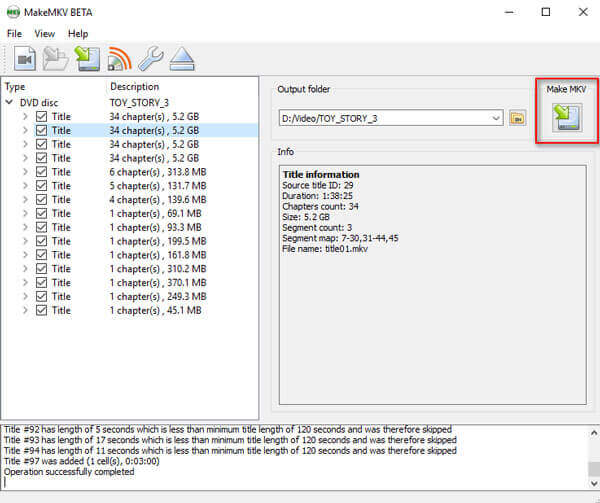
Top 7. MediaCoder
MediaCoder er et universelt medieomkodningsprogram til Windows og Mac. Mere end en video/lyd-transcoder er det en DVD Ripper, der understøtter rippe DVD til almindelig video eller lydformater. Følg trinene nedenfor for at udpakke MP4 fra DVD.
Trin 1.Hent MediaCoder fra dets officielle hjemmeside. Indsæt DVD-disken i DVD-drevet og kør MediaCoder på din computer. Vælg "Tilføj spor" fra menuen "Filer".
Trin 2.Vælg DVD som sportype. Klik på knappen med tre prikker for at gennemse mappen VIDEO_TS under dvd-drevet. Vælg de spor og kapitler, du vil konvertere. Klik derefter på knappen Tilføj for at importere dvd'en til programmet.
Trin 3.Klik på fanen Video i bunden af programmet. Du kan vælge videoens bithastighed, format, hastighedstilstand og mere. Derefter kan du vælge output-mappen i øverste højre hjørne. Når alle indstillinger er udført, skal du klikke på START for at begynde at ændre DVD til MP4-format.
Fordele
- Ubegrænset gratis prøveperiode
- Hardware-accelereret konvertering
- Understøtte batchkonvertering
Ulemper
- Interface er ikke så let og intuitivt
- Nedbrud ved batchkonvertering

Top 8. WonderFox Gratis DVD Ripper
WonderFox gratis DVD Ripper er en professionel DVD-ripper, der kan konvertere din DVD-disk/ISO-billedfil eller -mappe til video gratis. Det er nemt at bruge med en ren og intuitiv brugergrænseflade. Det tilbyder fleksible muligheder for at redigere, trimme, beskære videoer, tilføje effekter og undertekster.
Trin 1.Kør Wonderfox Free DVD Ripper på din Windows-computer eller Mac. Indsæt DVD-disken i DVD-drevet. Klik på hovedgrænsefladen for at indlæse DVD-disken i programmet.
Trin 2.Du kan justere videoindstillingerne for forskellige enheder. Vælg derefter output-mappen, hvor MP4-filen vil blive gemt. Klik på "Start" for at starte konverteringen.
Fordele
- Understøtter flere video-/lydformater
- Understøtter udtrækning af lyd fra DVD
- Understøtter krypterede dvd'er
Ulemper
- Ingen Mac-version
- Ingen understøttelse af Blu-ray-ripping
- Program fryser, når du indlæser en DVD-disk gennem et eksternt USB DVD-drev

Top 9. FreeStar Free DVD Ripper
FreeStar Gratis DVD Ripper er en hurtig DVD-ripper, der kan rippe DVD til MPEG-1, MPEG-2, MPEG-4, AVI, VCD, SVCD, DivX og XviD-formater på Windows og Mac. Du kan nemt sikkerhedskopiere DVD-film til MP4-filer og udtrække lydspor fra DVD'er.
Trin 1.Download, installer og kør FreeStar Free DVD Ripper på din computer. Klik på fanen "OpenDVD" for at begynde at indlæse DVD-disken til programmet.
Trin 2.Klik på "Generel indstilling" på bunden af programmet og vælg outputfilformatet som MP4 og destination. Hvis du vil justere video- eller lydindstillinger, kan du klikke på knappen "Avanceret indstilling".
Trin 3.Når alle indstillinger er udført, skal du klikke på knappen "Rip" for at begynde at udpakke MP4-filen fra din DVD-disk.
Fordele
- Let interface
- Understøtter udtrækning af lyd fra DVD
- Begyndervenlig
Ulemper
- Ingen understøttelse af krypteret DVD
- Ingen Mac-version

Top 10. DVD Decrypter
En anden fantastisk software til at konvertere DVD til MP4 er DVD Decrypter. Du kan bruge den til Mac eller Windows til at rippe enhver DVD til MP4, MKV, AVI, MP3 og mere i high definition (HD). Softwaren er kraftfuld, når du ripper og konverterer dvd'erne.
Trin 1.Download og installer DVD Decrypter på din computer. Start den efter installationen. Indsæt derefter den dvd, du vil rippe til din Mac, og sørg for, at du har nok ledig diskplads.
Trin 2.Når du åbner programmet, skal du vælge det rigtige dvd-drev fra feltet "Kilde". Under "Destination" skal du vælge den destination, hvor du vil gemme den rippede fil, ved at klikke på mappeikonet.
Trin 3.Vælg "IFO" under fanen "Mode".
Trin 4.Til sidst skal du klikke på knappen "DVD til harddisk" for at starte DVD til MP4-rippingsprocessen. Når rippingen er afsluttet, får du en VOB-fil.
Fordele
- Gratis
- Fjerner CSS, regionskode, Macrovision indholdsbeskyttelse osv.
Ulemper
- Ingen vedligeholdelse siden 2018
- Nedbrud på Windows 8
- Ingen Mac-version

Del 2. Bedste DVD til MP4 Rippere til Mac
Top 1. MacX DVD Ripper
MacX DVD Ripper er en anden kraftfuld DVD til MP4-ripper. Det er i stand til at rippe DVD'er til alle populære videoformater, inklusive MP4, AVI, MOV, FLV osv.
Trin 1.Start programmet, og indsæt derefter din DVD.
Trin 2.Vælg derefter MP4 som outputformat fra "Generelle profiler".
Trin 3.Vælg destinationsmappen for at gemme den konverterede fil ved at klikke på "Gennemse".
Trin 4.Klik på KØR-knappen for at rippe DVD til MP4.
Fordele
- Dejlig kundeservice
- Øjeblikkelig respons
- Nem proces for inkludering af undertekster
Ulemper
- Lang DVD-rippetid
- 3D-funktionen er ustabil
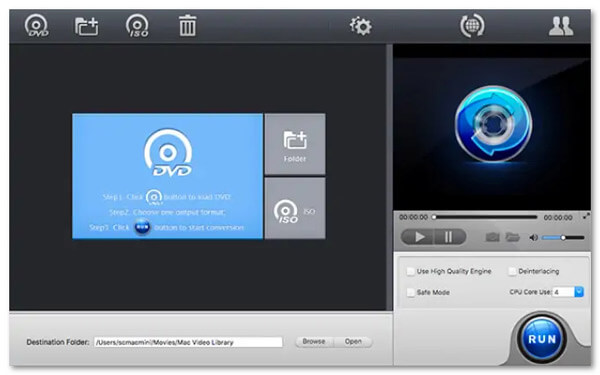
Top 2. Enhver DVD Converter
Enhver DVD Converter er et andet populært værktøj, der hjælper dig med at rippe DVD'en på Mac. Det tilbyder gratis version, så du kan konvertere DVD til MP4. Sådan gør du:
Trin 1.Efter installationen af programmet skal du indsætte den dvd, du vil rippe, og derefter køre programmet.
Trin 2.Klik på "Tilføj fil(er)", og vælg dvd'en til konvertering.
Trin 3.Åbn rullelisten "Profil", og vælg det foretrukne outputformat.
Trin 4.Vælg derefter destinationen fra "Outputplacering". Til sidst skal du klikke på "Konverter nu" for at starte konverteringen.
Fordele
- Support download videoer direkte fra URL
- Støt sammenlægning af klip til ét
- Understøtte batchkonvertering
Ulemper
- Inkluderer medfølgende ekstra software
- Direkte indlæsning af DVD uden at vælge
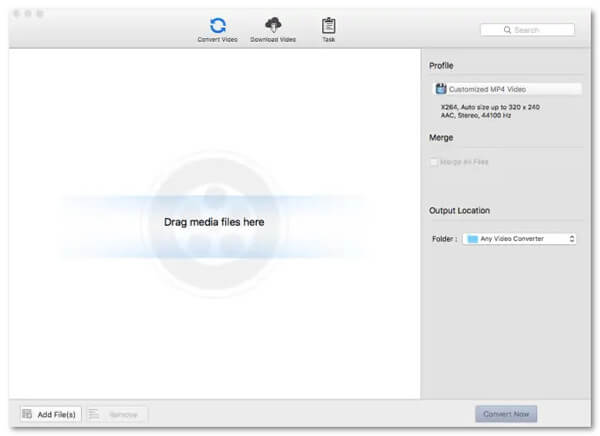
Top 3. Xilisoft DVD Ripper
Xilisoft DVD Ripper tilbyder en gratis version til Mac-brugere til at rippe DVD til MP4, MOV, M4V osv. Det giver dig også mulighed for at redigere videoer, såsom beskæring, justering af effekter, klipning, rotation og mere. Du kan følge nedenstående trin for at rippe DVD'er til MP4.
Trin 1.Åbn DVD-ripperen på din computer. Tryk derefter på "Tilføj fil(er)" for at indlæse din DVD
Trin 2.Vælg MP4 som outputformat fra rullelisten ved at klikke på knappen "Profil".
Trin 3.Når du har valgt outputformatet, skal du klikke på knappen "Rip checked item(s)" på værktøjslinjen for at fuldføre opgaven.
Fordele
- Rent interface design
- Understøtter hjemmelavet DVD til HD-video
- Vælg undertekster og lydspor
Ulemper
- Ingen DVD-konvertering til telefoner eller tablets i standardversion
- Langsom DVD-rippehastighed
- Ingen understøttelse af DVD med copyright
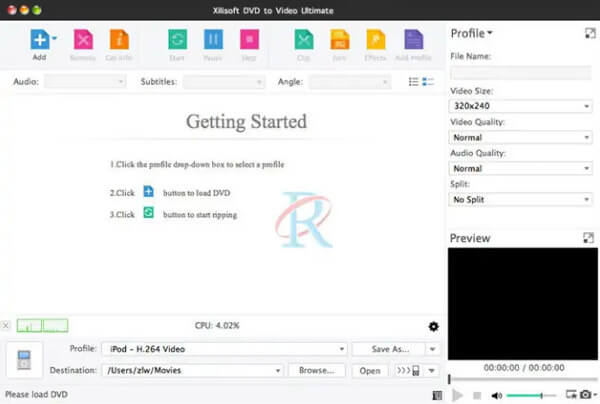
Del 3. Ofte stillede spørgsmål om DVD til MP4
-
Skal jeg rippe standard DVD til MP4 ved 1080p?
Hvilken opløsning du skal bruge afhænger af din DVD. Husk dog, at video-dvd'er tilbyder en maksimal opløsning på 720 × 576. Der er ingen konvertering, der vil give dig en 1080p-video fra en dvd. Bare gå med den oprindelige opløsning og skaler ikke videoen. Det vil skade din kvalitet, fordi du omkoder en allerede kodet video, når du ripper den.
-
Kan iTunes konvertere DVD til MP4?
Nej. Selvom iTunes ikke har en import-dvd-indstilling, kan du bruge dvd-ripper til at rippe en dvd til det iTunes-understøttede format, såsom MP4, AVI og mere.
-
Kan Nero konvertere DVD til MP4?
Ja. Nero er en populær softwarepakke med dvd-redigeringsværktøjer. Mens de fleste af Nero-applikationerne er dedikeret til at publicere medier på DVD, blev Nero Recode udviklet til at udtrække medier fra DVD'er. Programmet kan læse diske og digitalt kode dem til video.
Afslutter
For at opsummere er det nemt at rippe DVD til MP4. Alt du behøver er en omfattende og kraftfuld DVD til MP4-konverter. Vi udvalgte 12 af de bedste gratis DVD til MP4-rippere i denne artikel for dig. Disse rippere adskiller sig i outputkvalitet, dekrypteringsevne, formatkompatibilitet osv. Den ene, Blu-ray Master Free DVD Ripper, kan du ikke gå glip af for den hurtige rippehastighed og komplette funktionaliteter, som kan hjælpe dig med bedre at nyde din konverterede DVD. Bare download det og prøv!
Mere fra Blu-ray Master


